
Alguns dias atrás, decidi inadvertidamente economizar espaço no disco rígido do meu PC e excluí inadvertidamente alguns arquivos importantes que eu tinha na pasta Dropbox. Ao fazer isso, os arquivos também foram removidos da nuvem do Dropbox.
O bom, para quem não sabe, é que O Dropbox tem uma lixeira. E sim, ele permite recuperar arquivos que você excluiu, se não demorar muito.
Por quanto tempo os arquivos excluídos são mantidos no Dropbox?
O serviço é tão completo que permite recuperar arquivos que você mesmo excluiu por engano, mesmo que isso signifique mais espaço. O único problema é que a duração da lixeira pode mudar dependendo do plano que você possui:
- 30 dias desde a exclusão, em contas gratuitas.
- 120 dias desde a exclusão, no Dropbox professional.
Se não foi mais do que esse tempo, você ainda está prestes a recuperar o arquivo que você excluiu. O processo é muito simples.
Como recuperar arquivos do Dropbox?
Você não poderá fazer isso a partir do aplicativo Android ou do aplicativo para PC, é necessário inserir sua conta Dropbox do seu navegador. Você pode fazê-lo no seu PC ou no seu celular na versão para desktop, à sua escolha. Uma vez dentro, os passos a seguir são muito simples:
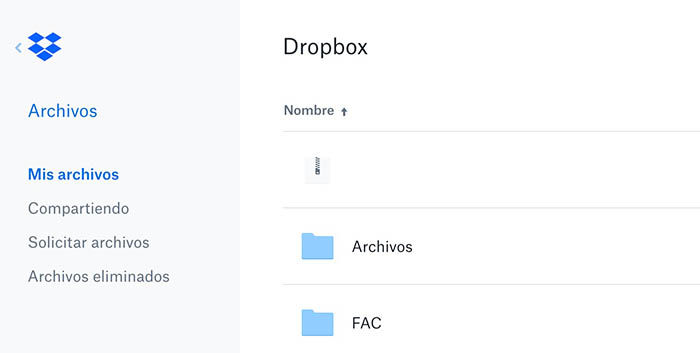
- Clique em Registros, na coluna da esquerda.
- Como na imagem, você verá um menu onde poderá ver uma opção que diz Arquivos excluídos.
Lá você encontrará todas as pastas e arquivos que você eliminou nos dias anteriores, desde que não excedam os dias de eliminação, como dissemos. Você pode restaurar qualquer um deles no Dropbox, caso tenha espaço em sua conta.
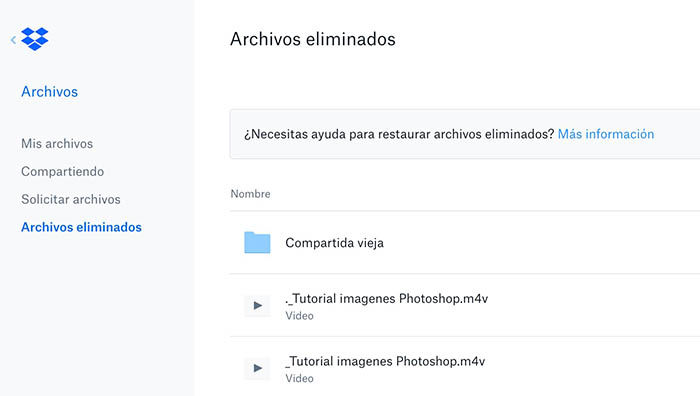
- Clique em qualquer um dos arquivos, uma nova janela será aberta.
- Se for uma pasta, você verá o botão Restaurar tudo e se for um arquivo você verá o botão Restaurar.
O arquivo aparecerá magicamente na sua conta do Dropbox novamente e ficará intacto. Isso também é útil se você excluiu um arquivo e precisa reraiseCom esta opção, você salvará esse processo.
Esperamos ter ajudado você com este pequeno tutorial. Temos certeza de que muitas pessoas acharão útil recuperar arquivos importantes, excluído por engano.

